剪映设置新建草稿时开启代理模式的方法
时间:2024-04-02 09:28:11作者:极光下载站人气:677
很多小伙伴在使用剪映软件对视频进行处理的过程中经常会需要创建需要新的素材草稿,有的小伙伴想要在创建新草稿时能够自动使用剪映中的代理模式,但又不知道该在哪里进行设置。其实我们只需要点击剪映中的设置图标,然后在下拉列表中打开“全局设置”选项,接着在性能设置页面中我们再点击勾选“新建草稿时,默认开启代理模式”选项,最后点击保存选项即可。有的小伙伴可能不清楚具体的操作方法,接下来小编就来和大家分享一下剪映设置新建草稿时开启代理模式的方法。
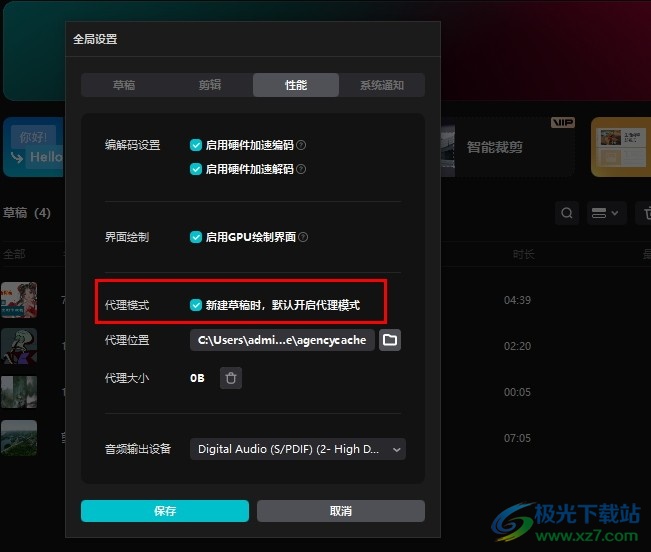
方法步骤
1、第一步,我们在电脑中点击打开剪映软件之后,再在剪映页面中找到设置图标,打开该图标
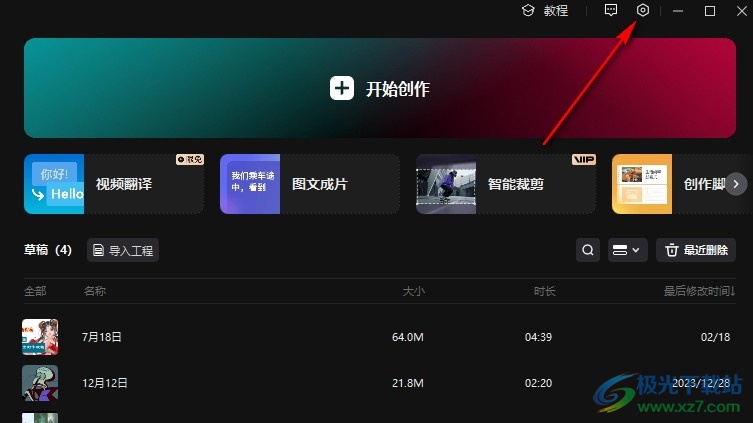
2、第二步,打开剪映中的设置图标之后,我们再在其下拉列表中点击打开“全局设置”选项,进入剪映设置页面
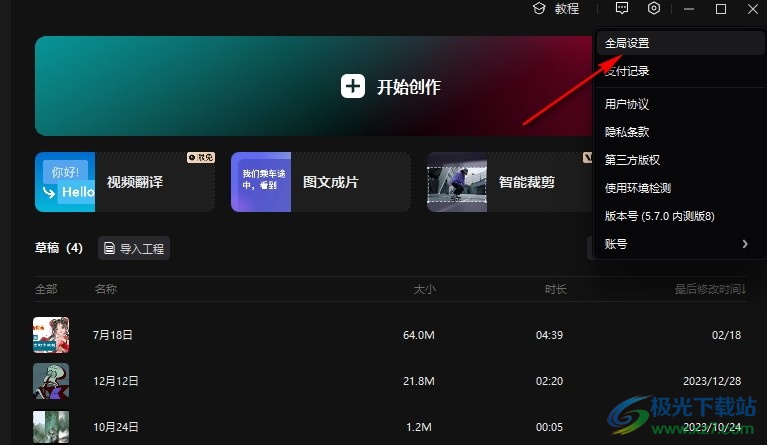
3、第三步,进入剪映设置页面之后,我们在页面上方的选项中找到“性能”选项,点击打开该选项
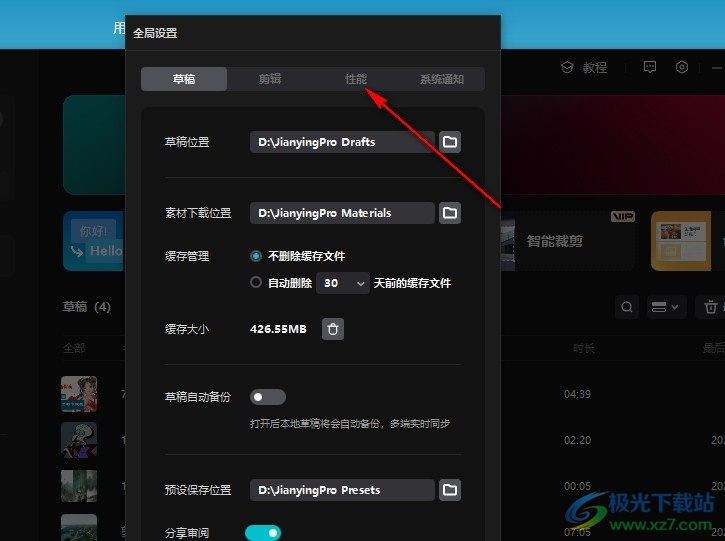
4、第四步,打开“性能”选项之后,我们在性能设置页面中找到“新建草稿时,默认开启代理模式”选项,点击勾选该选项
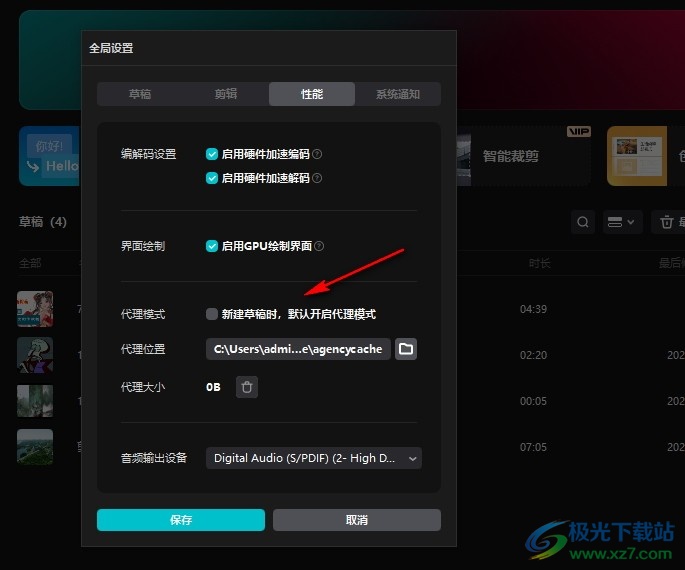
5、第五步,点击勾选“新建草稿时,默认开启代理模式”选项之后,我们再点击页面左下角的“保存”选项即可
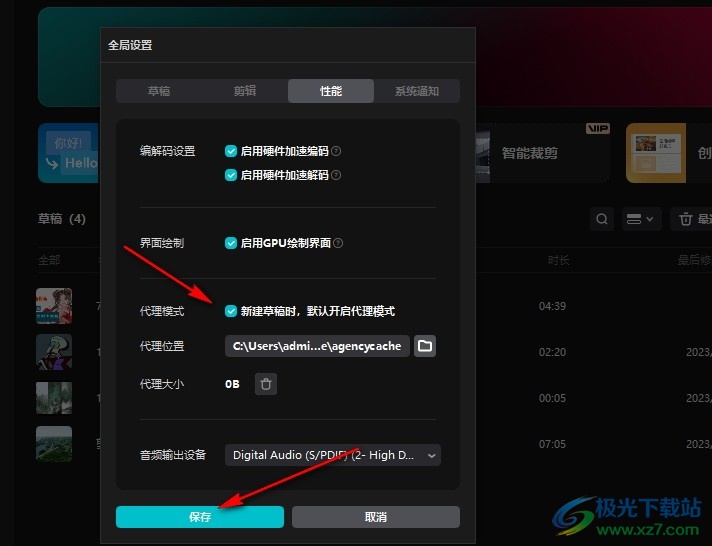
以上就是小编整理总结出的关于剪映设置新建草稿时开启代理模式的方法,我们点击打开剪映中的设置图标和全局设置选项,接着在弹框中点击打开性能选项,最后在性能页面中点击勾选“新建草稿时,默认开启代理模式”选项,再点击保存选项即可,感兴趣的小伙伴快去试试吧。

大小:680.11MB版本:v7.6.0.12636环境:WinAll, WinXP, Win7, Win10
- 进入下载
相关推荐
相关下载
热门阅览
- 1百度网盘分享密码暴力破解方法,怎么破解百度网盘加密链接
- 2keyshot6破解安装步骤-keyshot6破解安装教程
- 3apktool手机版使用教程-apktool使用方法
- 4mac版steam怎么设置中文 steam mac版设置中文教程
- 5抖音推荐怎么设置页面?抖音推荐界面重新设置教程
- 6电脑怎么开启VT 如何开启VT的详细教程!
- 7掌上英雄联盟怎么注销账号?掌上英雄联盟怎么退出登录
- 8rar文件怎么打开?如何打开rar格式文件
- 9掌上wegame怎么查别人战绩?掌上wegame怎么看别人英雄联盟战绩
- 10qq邮箱格式怎么写?qq邮箱格式是什么样的以及注册英文邮箱的方法
- 11怎么安装会声会影x7?会声会影x7安装教程
- 12Word文档中轻松实现两行对齐?word文档两行文字怎么对齐?
网友评论